Hvis du har indsendt en formular eller registreret en konto på Internettet, vil du have snublet over en CAPTCHA. Der er forskellige typer CAPTCHA, herunder at indtaste de viste ord eller tal, lave nogle enkle matematikker, løse et visuelt puslespil, identificere objekter osv. Grundlæggende er hensigten med en CAPTCHA at forhindre spam fra robotter, men de forårsager også ulempe for virkelige brugere især blinde og synshandicappede.

Nogle CAPTCHA'er kan være meget vanskelige at læse, selv for mennesker med god vision. Andre CAPTCHA'er kan være virkelig irriterende at støde på, såsom Googles reCAPTCHA. Ikke tilfreds med, at du skal løse et visuelt puslespil, ReCAPTCHA kræver nogle gange, at du løser fire eller fem gåder i træk. Og hvis du indtaster de forkerte tegn eller klikker på den forkerte knap, skal du fortsætte, indtil du får det rigtigt.
Noget at hjælpe med at håndtere en CAPTCHA bruger en browserudvidelse, der kan løse det for dig. Dette kan være nyttigt, hvis du ikke kan se CAPTCHA'erne meget godt, du laver en masse fejl, eller du bare støder på masser af dem hele tiden. Her viser vi dig nogle browserudvidelser og deres relaterede CAPTCHA-løsningstjenester, der kan hjælpe med at komme omkring problemet. 1. AntiCaptcha
AntiCaptcha er en velkendt og ofte anbefalet CAPTCHA-service. Det kan dog være lidt forvirrende, fordi den vigtigste CAPTCHA-løsningstjeneste er hostet på anti-captcha.com, mens den officielle browserudvidelse findes på antcpt.com. Udvidelsen er tilgængelig for Chrome og Firefox og tilknyttede browsere, der understøtter disse udvidelser. AntiCaptcha er en betalt tjeneste og kræver betaling til din konto for at bruge på at løse hver CAPTCHA.
Først skal du tilmelde dig en AntiCaptcha-konto og derefter tilføje nogle midler. Du kan stort set betale så meget eller så lidt som du vil, omkring $ 1 får du 1000 CAPTCHA eller 500 ReCAPTCHA løser. Priserne varierer i løbet af dagen, så du kan blive debiteret mere pr. Løsning ved spidsbelastningstider. Chrome-brugere kan få 15 prøvekreditter ved at installere udvidelsen og godkende den med en Google-konto.
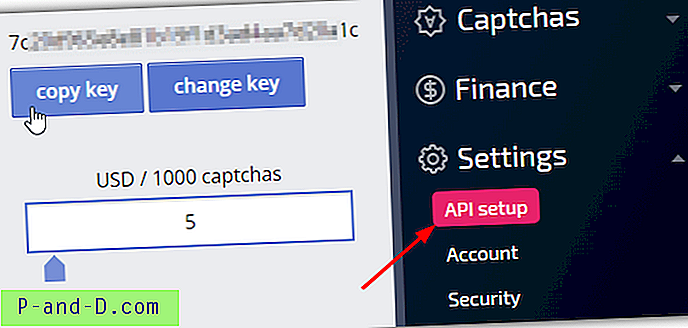
Download og installer derefter AntiCaptcha-udvidelsen fra antcpt.com. Udvidelserne er ikke tilgængelige i Chrome eller Firefox webbutikker og skal installeres manuelt. Detaljerede instruktioner findes på downloadsiden. Når det er installeret, skal du kopiere nøglen fra din konto (Indstillinger> API-opsætning), klikke på det nye AntiCaptcha-ikon, der findes i browserværktøjslinjen, indsætte nøglen i boksen og klikke på Gem. Inden for et sekund eller to skal det vise din AntiCaptcha-kontosaldo.
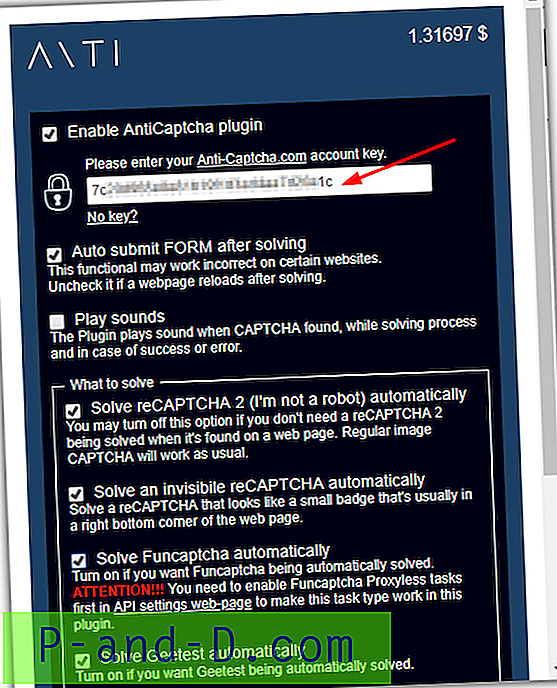
AntiCaptcha kan løse de fleste typer CAPTCHA inklusive Google ReCAPTCHA, FunCaptcha, Geetest, Solve Media og standardbillede CAPTCHA'er. De første tre, vi nævner, kan løses automatisk, når du indlæser en side, der indeholder en af disse CAPTCHA'er. De andre regelmæssige typer kræver, at du højreklikker på indtastningsfeltet til svaret og vælger "Find og løs CAPTCHA-billede til dette input" eller tryk på Ctrl + Shift + 6.
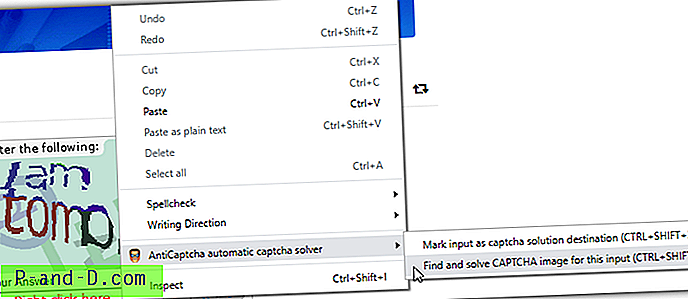
Den gennemsnitlige billed CAPTCHA løse hastighed er rimelig og tager normalt 5-20 sekunder. ReCaptcha-løsning tager nogle gange et stykke tid, og det kan vare 30-60 sekunder ganske ofte. Cache-indstillingen i udvidelsen kan hjælpe, selvom den spiser din kredit lidt hurtigere. AntiCaptcha er måske den eneste tilgængelige service, der har sine egne browserudvidelser, håndterer de mest almindelige CAPTCHA-typer og kan komme i gang med minimal udlæg. Konkurrerende tjenester kan kræve tilføjelse af midler på mindst $ 10.
Download Anticaptcha Browser Extension
2. Buster: Captcha Solver for mennesker
Buster har måske et unikt sted i captcha-løsningsmarkedet, fordi det er open source, gratis at bruge og kræver ingen abonnementer. Det fungerer ved at bruge talegenkendelse til at prøve at løse stemmeproblemet i CAPTCHA. Ulempen er, at denne udvidelse kun fungerer for Googles ReCAPTCHA, men det er sandsynligvis den mest almindelige form for CAPTCHA omkring i dag. Der er udvidelser tilgængelige til Chrome, Firefox og Opera.
På det tidspunkt eller skriver, fungerer Buster ikke korrekt i Firefox (i øjeblikket v69). Det vil ofte vise fejlen "Kan ikke kontakte reCAPTCHA. Kontroller din forbindelse, og prøv igen. ” efter at have prøvet at løse. Vi har sporet denne fejl tilbage og fundet, at den begyndte at vises i Firefox 65. Brug af Firefox 64 eller derunder skal omgå dette problem, før det forhåbentlig løses. Buster-udvidelsen til Chrome ser ud til at have sådanne problemer, og under testning fungerede den godt.
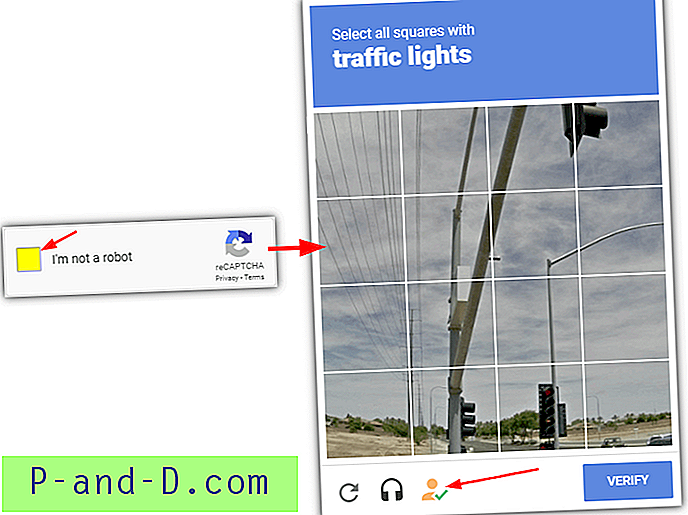
Efter installation af udvidelsen er Buster Captcha Solver meget let at bruge og kræver kun et par museklik for at begynde at løse en ReCAPTCHA. Når du støder på en ReCAPTCHA, skal du klikke på "Jeg er ikke en robot" for at åbne udfordringsvinduet. Et orange og grønt ikon vises i bunden, klik på det, og vinduet med stemmeudfordring åbnes, og Buster begynder at løse CAPTCHA. Løsningen er faktisk ret hurtig og udføres normalt på under 30 sekunder, meget hurtigere end den betalte AntiCaptcha.
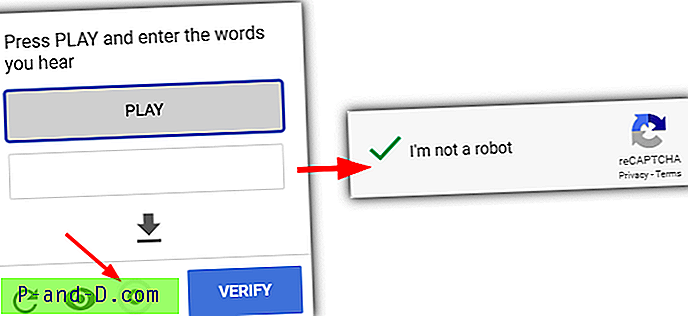
Mens det fungerer, vil du se et animeret cirkulært ikon i vinduet. Hvis Buster løser udfordringen, afslutter den ReCAPTCHA. Hvis det mislykkes, eller der er nogen form for fejl, skal du bare trykke på knappen til venstre for at få en ny udfordring og prøve igen. Efter vores erfaring løser Buster udfordringen første gang i ca. tre ud af fire forsøg. Hvis det mislykkes første gang, fungerer det næsten altid på anden forsøg.
Download Buster: Captcha Solver til mennesker
3. Rumola
Rumola har eksisteret i ganske lang tid og er sandsynligvis en af de længstkørende tjenester af sin type. Rumola-browserudvidelsen var tidligere tilgængelig for Firefox, Chrome og Safari browser, men desværre er Firefox og Safari versionerne forsvundet. Der er et Javascript-baseret bogmærke, der kan fungere for stort set enhver enhed, der er tilsluttet internettet. Det er meget begrænset, men får tjenesten til at fungere på andre browsere, der ikke kan bruge Chrome-udvidelser.
Rumola arbejder for en CAPTCHA, hvor du skal indtaste de viste ord, tal, tegn eller løse et matematikpuslespil. Det fungerer ikke på Google ReCAPTCHA eller den type CAPTCHA, hvor du skal vælge, omorganisere eller rotere billeder. Som standard søger Rumola automatisk efter CAPTCHA'er på besøgte websider, selvom indstillingen kan slukkes fra udvidelsesmenuen på Chrome-værktøjslinjen.
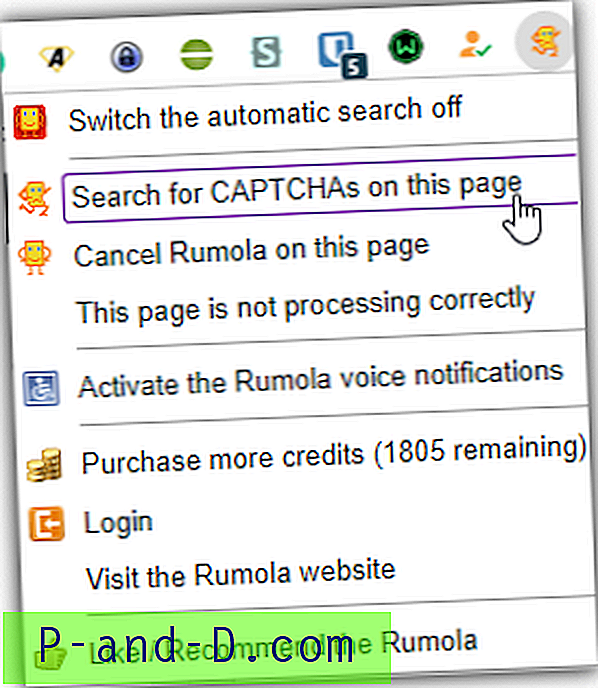
Hvis Rumola registrerer en CAPTCHA på siden, overlejrer det et lille ikon på billedet og svartekstfeltet. Du skal blot dobbeltklikke i det tomme svartekstfelt, og Rumola animerer ikonerne, mens løsningen er i gang. Start alternativt med at skrive i et hvilket som helst andet tekstfelt på siden. Hvis CAPTCHA ikke er fundet, kan du prøve “Søg efter CAPTCHAs på denne side” fra udvidelsesmenuen.
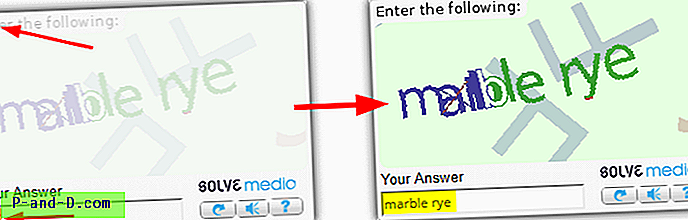
I tilfælde af at der ikke registreres noget efter søgning på siden, skal du højreklikke på CAPTCHA-billedet og vælge “Genkend dette billede som CAPTCHA”. Hvis det lille ikon ikke animerer, skal du højreklikke på svartekstfeltet og vælge "Brug dette felt til at indtaste CAPTCHA". En kombination af en eller begge af disse indstillinger skal få CAPTCHA opdaget og løst. Rumola er normalt ret hurtig og tager ofte kun 5-10 sekunder at løse en CAPTCHA.
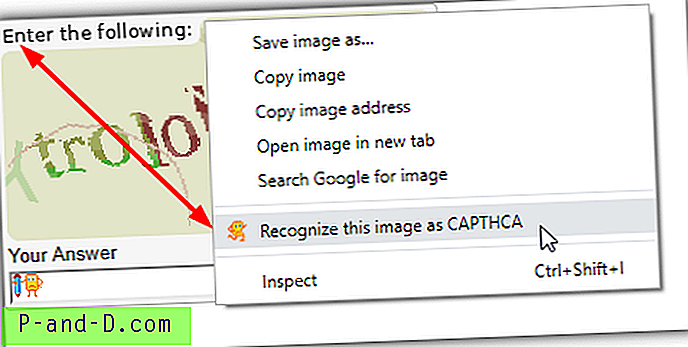
Installation af Rumola første gang giver dig 5 gratis kreditter til test. De gratis kreditter er dog upålidelige, og du vil undertiden miste dem alle for at gøre noget simpelt som bare at prøve at opdage en CAPTCHA på siden. Prisen er $ 0, 99 for 50 kreditter gyldige i 1 år eller $ 1, 95 for 150 kreditter gyldige i seks måneder. Det er meget dyrt sammenlignet med andre tjenester, så Rumola er sandsynligvis bedre egnet til brugere, der har brug for at løse lejlighedsvis CAPTCHA nu og igen.
Download Rumola
4. ReCaptcha Solver
ReCaptcha Solver er en tredjepartsudvidelse, der ikke har nogen forbindelse til et specifikt CAPTCHA-løsningsfirma. I stedet kan du bruge en af et antal forskellige tjenester, hvor du muligvis har et betalt abonnement. Som navnet antyder understøttes kun Google ReCAPTCHA v2, hvilket gør det meget ligner Buster: Captcha Solver for Humans.
Inden du bruger ReCaptcha Solver, skal du have tilmeldt dig og købt kredit hos DeathByCaptcha, 2captcha, ImageTyperz, Anti-Captcha, BestCaptchaSolver eller EndCaptcha. Derefter kan du vælge din CAPTCHA-tjeneste fra rullemenuen, indtaste dens API-nøgle eller brugernavn / adgangskode og begynde at bruge udvidelsen til at løse ReCAPTCHAs.
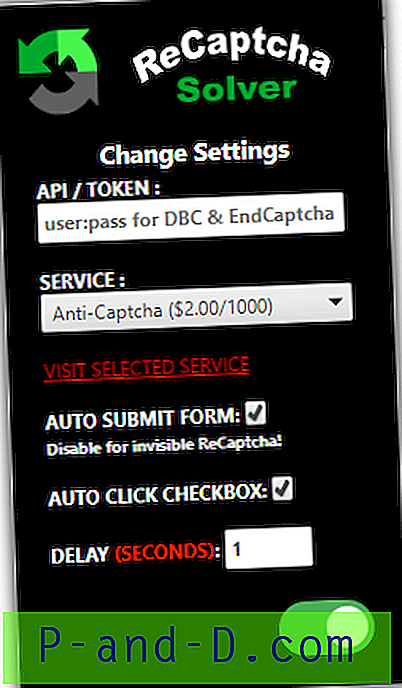
Vi prøvede denne udvidelse med AntiCaptcha og EndCaptcha, og den fungerede som beregnet. Vi kan dog ikke garantere, hvor godt det fungerer med de andre understøttede CAPTCHA-løsningstjenester. Hastighed vil naturligvis afhænge af selve tjenesten, og hvor hurtigt den løser ReCAPTCHA. Selvom vi vil anbefale at prøve Buster først, hvis du kan, er det værd at gå, hvis du allerede har eller planlægger at få kredit fra en af de understøttede tjenester.
Download ReCaptcha Solver til Chrome | ReCaptcha Solver til Firefox
Endelig note: Den bedste mulighed er sandsynligvis at bruge en kombination af Buster til at løse ReCAPTCHAs og AntiCaptcha til at løse resten. ReCAPTCHA er den mest almindelige type CAPTCHA og dyrere at løse med AntiCaptcha, så ved hjælp af Buster betyder ReCAPTCHA'er hurtigere og din AntiCaptcha-kredit vil vare længere for alt andet.




![[Fix] Komprimeret (lynlåset) mappeadgang nægtet fejl "Kan ikke gennemføre handlingen"](http://p-and-d.com/img/microsoft/306/compressed-folder-access-denied-error-unable-complete-operation.jpg)